rpc服务器不可用解决方法详解,出现RPC服务器不可用怎么办?
发布时间:2020-10-05 11:03
最近有位朋友在使用电脑的时候,出现了一点问题,系统总是提示rpc服务器不可用,不知道怎么回事。这种情况经常发生在进行时间同步、安装打印机等操作的时候。那么,RPC服务器不可用如何解决呢。下面就来看看rpc服务器不可用的解决方法详解吧!

一、什么是rpc?
RPC,英文全拼为Remote Procedure Call Protocol,意思是远程过程调用协议,是一种通过网络从远程计算机程序上请求服务。
如果你遇到了rpc服务器不可用的问题,不需要了解底层网络技术的协议,也是可以很好地解决问题!
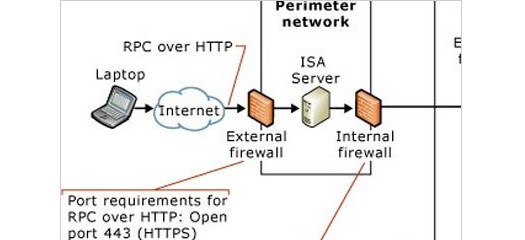
二、出现rpc服务器不可用怎么办?
其实,当RPC服务出现问题的时候,我们打开很多程序都会出现PRC服务器不可用的情况。
而一般情况下,我们常用的软件是不会出现rpc服务器不可用的情况,异常的情况大多是发生在需要用到系统远程桌面接口的软件或程序,因为这些软件才会用到这个服务。
如果你的电脑也出现这个问题,那么你可以查看电脑上是不是装了远程桌面这类软件,如果这个软件和系统自带的有冲突,建议你卸载掉或者把系统自带的禁用就可以了。
或者通过"控制面板/管理工具/服务",检查一下RPC的Remote Procedure Call (RPC)和Remote Procedure Call (RPC) Locator这两项服务的情况,将它们设置为自动启动,就可以解决rpc服务器不可用的问题。
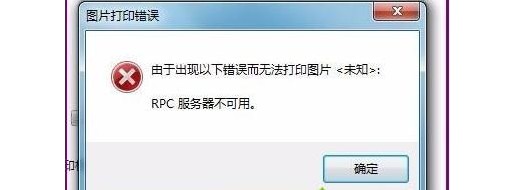
三、rpc服务器不可用解决方法详解!
方法一:
1、按“Win + R”快速打开运行窗口,输入“services.msc”打开服务窗口
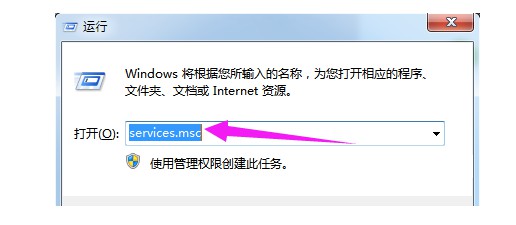
2、也可以右击桌面或“开始”菜单中的“计算机”图标,右键菜单选择“管理”
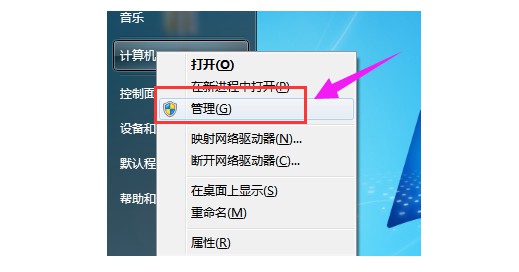
3、从打开的计算机管理窗口中,展开“服务和应用程序”-“服务”项,找到“RPC Loader”项,双击打开
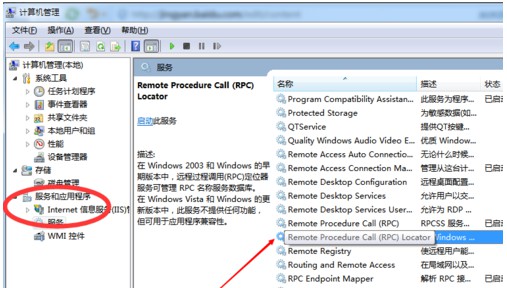
4、在RPC Loader属性窗口中,你就会发现当前此服务处于停止状态,此时我们点击“启动类型”下拉列表,将其设置为“自动”
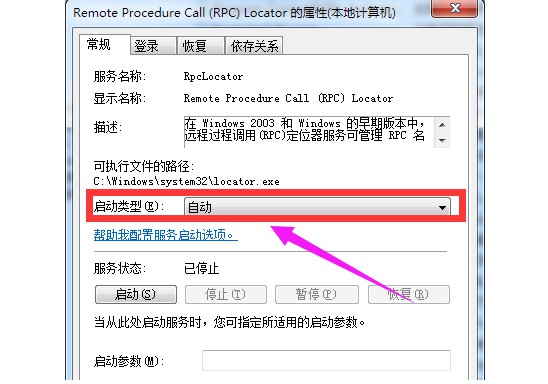
5、最后,点击“启动”将此“RPC Loader”服务开启,并点击“确定”完成设置
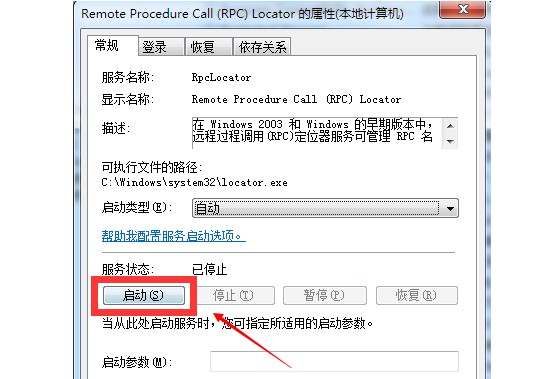
6、另外,你还需要确保“RPC(call)”服务正常开启,只需要双击对应的服务,从打开的“属性”窗口中查看“服务状态”来判断。
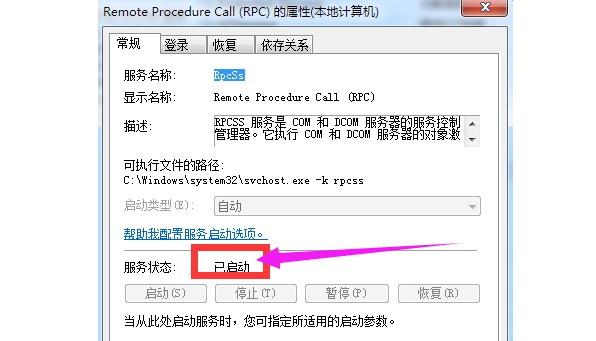
方法二:
1、看看当我们运行Netsh interface ip add命令添加iP地址的时候,提示:RPC服务器不可用
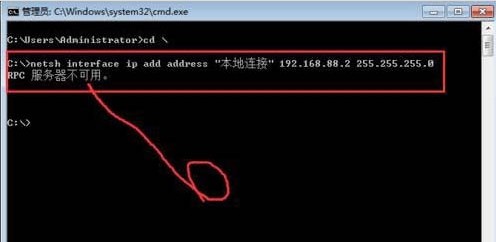
2、Win+R键打开运行窗口,输入Services.msc命令
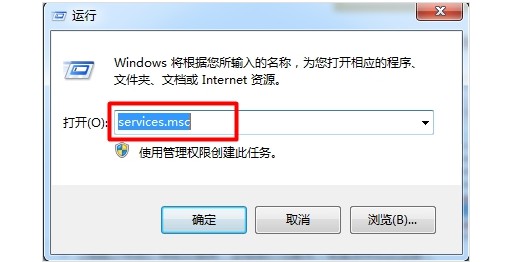
3、进入服务管理页面后,找到【Remote procedure call (RPC)】服务,检查是否处于开启状态,如下图所示
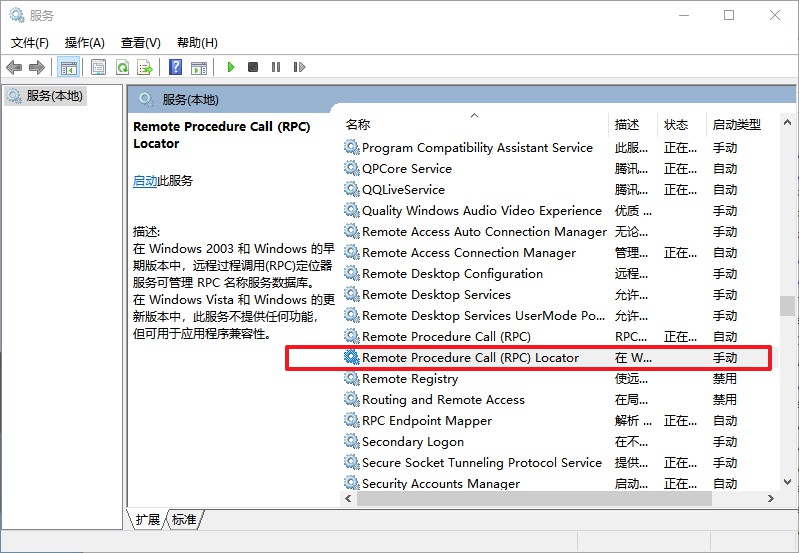
4、另外,还需要找到【DCOM Server Process Launcher】服务,检查也是否处于开启状态,如果处于关闭状态,我们就需要手动设置启动
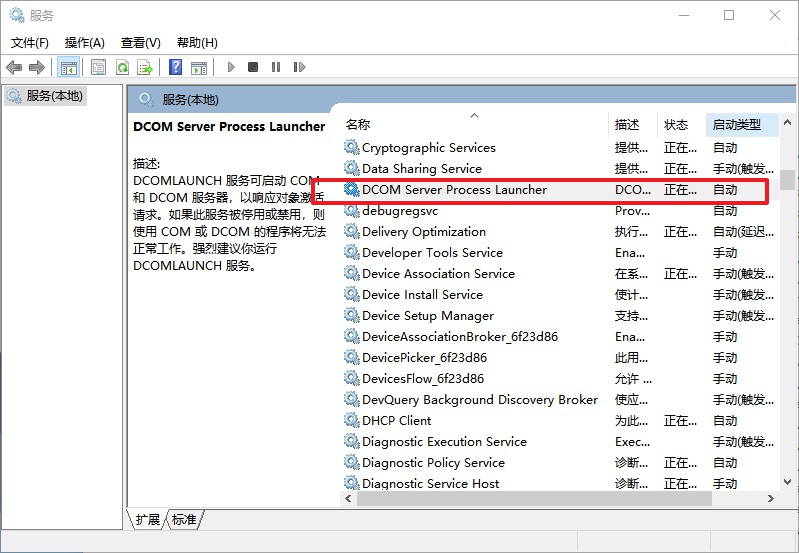
5、接下来,继续检查【DHCP Client】服务是否处于开启状态,如果发现DHCP Client服务被禁用了,鼠标右击,将其设置为开机自动启动状态
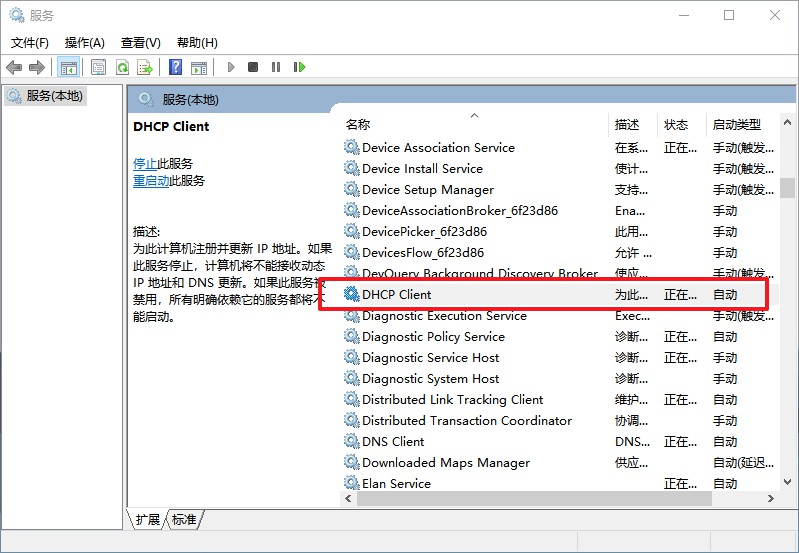
6、最后再次打开CMD命令页面,运行Netsh interface ip add命令,这次时候发现已经没有提示服务器错误,那就说明设置IP成功了
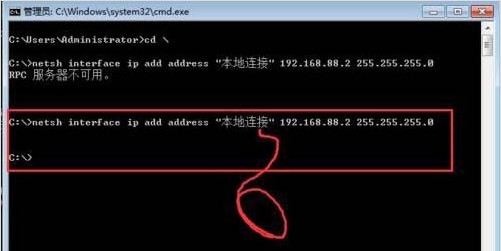
方法三:
1、如果RPC服务没有启动或正常启动,我们可以通过重启RPC服务器来修复
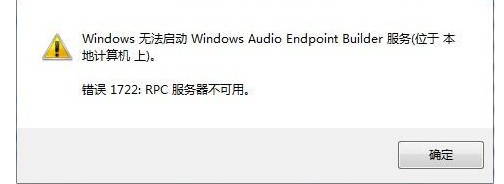
2、或者启动windows time服务,同样参考方法一,在服务里查到windows time服务是否开启,如果未开启则启动它
3、如果还不行,那就打开杀毒软件,选择全盘查杀即可。
以上就是rpc服务器不可用解决方法详解的全部内容。这个RPC服务器里面所指的RPC,是一种通过网络从远程计算机程序上请求服务。如果RPC服务出现问题的时候,很多程序都会出现PRC服务器不可用的情况。,希望以上方法可以帮助到你!

